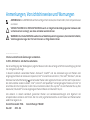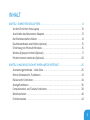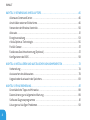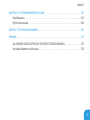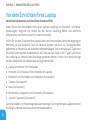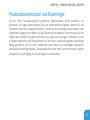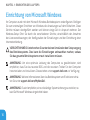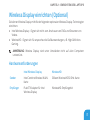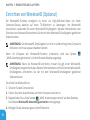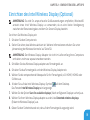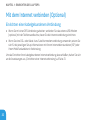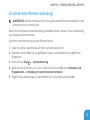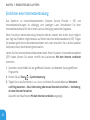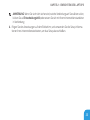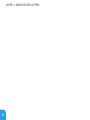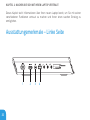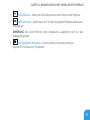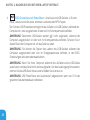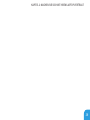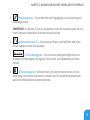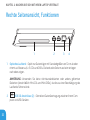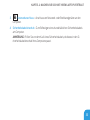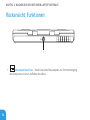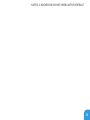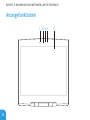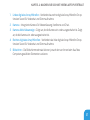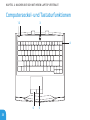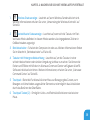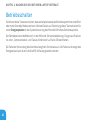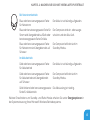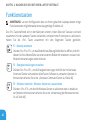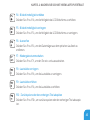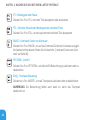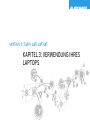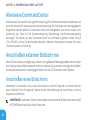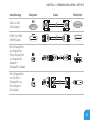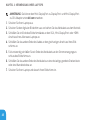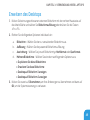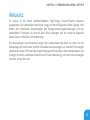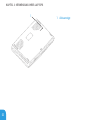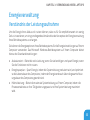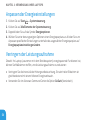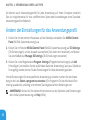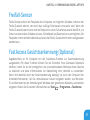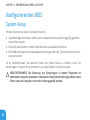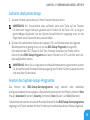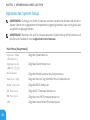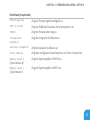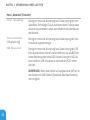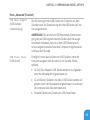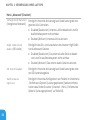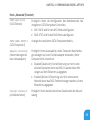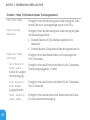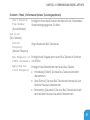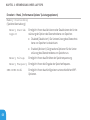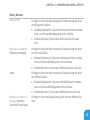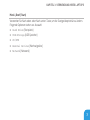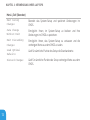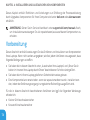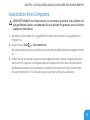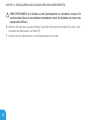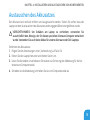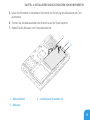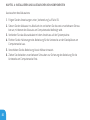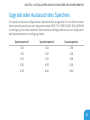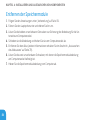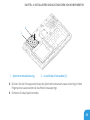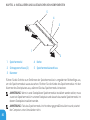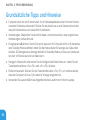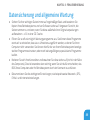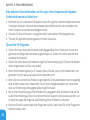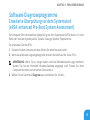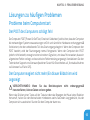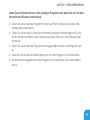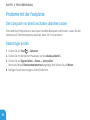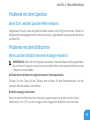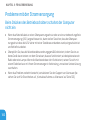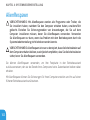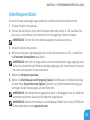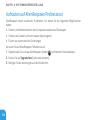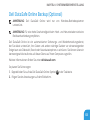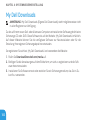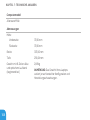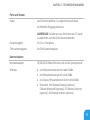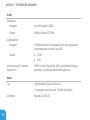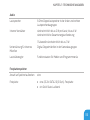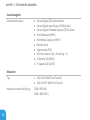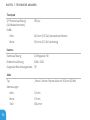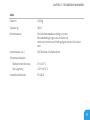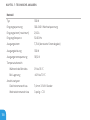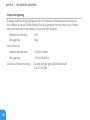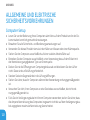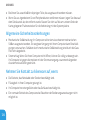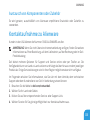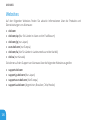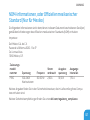Alienware M14X Schnellstartanleitung
- Kategorie
- Notizbücher
- Typ
- Schnellstartanleitung



ALIENWARE M14x MOBILE HANDBUCH

Anmerkungen, Vorsichtshinweise und Warnungen
ANMERKUNG: Eine ANMERKUNG enthält wichtige Informationen, die Ihnen helfen, Ihren Computer besser
zu nutzen.
VORSICHTSHINWEIS: Ein VORSICHTSHINWEIS warnt vor möglichen Beschädigungen der Hardware oder
vor Datenverlust und zeigt, wie diese vermieden werden können.
WARNUNG: Durch eine WARNUNG werden Sie auf Gefahrenquellen hingewiesen, die materielle Schäden,
Verletzungen oder sogar den Tod von Personen zur Folge haben können.
__________________
Irrtümer und technische Änderungen vorbehalten.
© 2010–2013 Dell Inc. Alle Rechte vorbehalten.
Die Vervielfältigung oder Wiedergabe in jeglicher Weise ist ohne die vorherige schriftliche Genehmigung der Dell
Inc. strengstens untersagt.
In diesem Handbuch verwendete Marken: Alienware
®
, AlienFX
®
und das AlienHead Logo sind Marken oder
eingetragene Marken der Alienware Corporation; Dell™ ist eine Marke von Dell Inc.; Microsoft
®
, Windows
®
, und das
Windows-Startschaltflächenlogo
sind entweder Marken oder registrierte Marken von Microsoft Corporation in
den USA und/oder anderen Ländern; Intel
®
, Centrino
®
und SpeedStep
®
sind eingetragene Marken und Core™ ist
eine Marke der Intel Corporation in den USA und anderen Ländern; Blu-ray Disc™ ist eine Marke der Blu-ray Disc
Association; Bluetooth
®
ist eine eingetragene Marke im Besitz von Bluetooth SIG, Inc.
Alle anderen in diesem Handbuch genannten Marken und Handelsbezeichnungen sind Eigentum der
entsprechenden Hersteller und Firmen. Dell Inc. lehnt jegliche Besitzrechte an den Marken und Markennamen
außer ihren eigenen ab.
Vorschriftenmodell: P18G Vorschriftentyp: P18G001
Rev. A01 2013 - 04

3
KAPITEL 1: EINRICHTEN DES LAPTOPS..................................................9
Vor dem Einrichten Ihres Laptop ..................................................10
Anschließen des Netzstecker-Adapters ............................................ 13
Den Betriebsschalter drücken ..................................................... 14
Das Netzwerkkabel anschließen (optional) ......................................... 15
Einrichtung von Microsoft Windows ............................................... 16
Wireless Display einrichten (Optional) .............................................17
Mit dem Internet verbinden (Optional)............................................ 20
KAPITEL 2: MACHEN SIE SICH MIT IHREM LAPTOP VERTRAUT ..........................25
Ausstattungsmerkmale – Linke Seite..............................................26
Rechte Seitenansicht, Funktionen . . . . . . . . . . . . . . . . . . . . . . . . . . . . . . . . . . . . . . . . . . . . . . . . 32
Rückansicht, Funktionen ......................................................... 34
Anzeigefunktionen .............................................................. 36
Computersockel- und Tastaturfunktionen......................................... 38
Betriebsschalter................................................................. 40
Funktionstasten..................................................................42
INHALT

4
INHALT
KAPITEL 3: VERWENDUNG IHRES LAPTOPS ............................................45
Alienware CommandCenter ...................................................... 46
Anschließen externer Bildschirme ................................................ 46
Verwenden der Wireless-Kontrolle................................................ 50
Akkusatz......................................................................... 51
Energieverwaltung .............................................................. 53
nVidia Optimus-Technologie ..................................................... 55
Freifall-Sensor....................................................................57
FastAccess Gesichtserkennung (Optional) .........................................57
Kongurieren des BIOS .......................................................... 58
KAPITEL 4: INSTALLIEREN UND AUSTAUSCHEN VON KOMPONENTEN ...................73
Vorbereitung .....................................................................74
Austauschen des Akkusatzes .....................................................79
Upgrade oder Austausch des Speichers ........................................... 83
KAPITEL 5: FEHLERBEHEBUNG........................................................87
Grundsätzliche Tipps und Hinweise............................................... 88
Datensicherung und allgemeine Wartung......................................... 89
Software-Diagnoseprogramme ................................................... 91
Lösungen zu häugen Problemen ................................................ 93

5
INHALT
KAPITEL 6: SYSTEMWIEDERHERSTELLUNG ...........................................101
AlienRespawn ...................................................................102
My Dell Downloads ..............................................................106
KAPITEL 7: TECHNISCHE ANGABEN...................................................107
ANHANG ...........................................................................121
ALLGEMEINE UND ELEKTRISCHE SICHERHEITSVORKEHRUNGEN ...................122
Kontaktaufnahme zu Alienware ..................................................125

6

7
Geschätzter Alienware-Kunde,
Willkommen in der Alienware-Familie. Wir freuen uns, Sie zur wachsenden Anzahl von High
Performance-Nutzern mit Durchblick zählen zu dürfen.
Die Techniker von Alienware, die Ihre Maschine von Hand gefertigt haben, haben sichergestellt,
dass Ihr High-Performance-System ordnungsgemäß optimiert wurde und sein volles Potential
entfalten kann. Wir bauen Maschinen mit einem einzigen felsenfesten Ziel: Baue ihn so, als
wäre er dein eigener. Die Techniker ruhen solange nicht, bis Ihre neue Maschine unsere sehr
anspruchsvollen Kriterien erfüllt oder übertrit!
Um sicherzustellen, dass Sie in den Genuß des höchstmöglichen Grades an Leistung
gelangen, haben wir Ihre Maschine extensiv getestet. Ihr System wurde zusätzlich zu einer
standardmäßigen „Burn-In“-Zeit mittels realer Tools, wie beispielsweise synthetischen
Leistungsbenchmarks evaluiert.
Wir laden Sie ein, uns Ihre Erfahrungen mit Ihrem neuen High-Performance-Computer
mitzuteilen. Also zögern Sie bitte nicht, Alienware per E-Mail oder Telefon zu kontaktieren.
Die gesamte Belegschaft bei Alienware teilt Ihre Begeisterung für neue Technologien und wir
hoen, dass Ihnen Ihr neuer Computer ebensoviel Spaß bereitet wie uns, als wir ihn für Sie
gebaut haben.
Mit freundlichen Grüßen,
Alienware Sta

8

CHAPTER 1: SETTING UP YOUR LAPTOP
KAPITEL 1:
EINRICHTEN DES LAPTOPS

KAPITEL 1: EINRICHTEN DES LAPTOPS
10
Vor dem Einrichten Ihres Laptop
Herzlichen Glückwunsch zum Kauf Ihres Alienware M14x!
Lesen Sie vor dem Anschließen Ihres neuen Laptops sorgfältig alle Sicherheit- und Setup-
Anweisungen. Beginnen Sie, indem Sie den Karton vorsichtig önen und sämtliche
Komponenten entnehmen, die an Sie verschickt wurden.
Prüfen Sie vor dem Einrichten Ihres Laptops oder von Komponenten anhand der beigelegten
Rechnung, ob alle bestellten Teile mit versandt wurden und ob es zu Transportschäden
gekommen ist. Melden Sie alle fehlenden oder beschädigten Teile innerhalb von 5 Tagen nach
Erhalt der Lieferung dem Kundenservice. Alle Teile, die nach Ablauf von 5 Tagen nach Erhalt
der Lieferung als vermisst oder beschädigt gemeldet werden, können nicht berücksichtigt
werden. Überprüfen Sie insbesondere die folgenden Artikel:
Laptop und Netzteil mit Stromkabel •
Microsoft CD-Schlüssel auf der Unterseite des Laptops •
Bildschirm mit Stromkabel und Videokabel (falls bestellt) •
Tastatur (falls bestellt) •
Maus (falls bestellt) •
Multimedia-Lautsprecher und Subwoofer (falls bestellt) •
Joystick-Controller (falls bestellt) •
Zum Anschließen von Peripheriegerätekabeln benötigen Sie möglicherweise außerdem einen
Flachkopf- und/oder einen Kreuzschlitzschraubendreher.

KAPITEL 1: EINRICHTEN DES LAPTOPS
11
Produktdokumentation und Datenträger
Die mit Ihrem Alienware-Laptop mitgelieferte Dokumentation wurde entworfen, um
Antworten auf Fragen bereitzustellen, die sich möglicherweise ergeben, während Sie die
Funktionen Ihres neuen Laptops erkunden. Sie können sich zukünftig bei technischen oder
allgemeinen Fragen je nach Bedarf auf die Dokumentation beziehen, um Antworten auf Ihre
Fragen bzw. Unterstützung beim Aufnden von Fragen und Lösungen zu erhalten. Es wird
in einigen Abschnitten der Dokumentation auf die Ihrem Laptop beiliegenden Datenträger
Bezug genommen und es kann vorkommen, dass diese zum Abschließen bestimmter
Arbeitsschritte benötigt werden. Selbstverständlich steht Ihnen unser technischer Support
wie gewohnt zur Verfügung, um Sie bei Fragen zu unterstützen.

KAPITEL 1: EINRICHTEN DES LAPTOPS
12
Aufstellen Ihres Laptops
WARNUNG: Stellen Sie den Laptop nicht in der Nähe bzw. über einem Heizgerät oder
dem Lüftungsaustritt einer Heizung auf. Falls sich Ihr Laptop oder zugehörige Teile in
einem Schrank benden, dann stellen Sie sicher, dass eine angemessene Belüftung
vorhanden ist. Stellen Sie den Laptop nicht an feuchten Orten bzw. in jedweden
Bereichen auf, in denen er womöglich Regen oder Wasser ausgesetzt ist. Geben Sie
Acht, dass Sie keinerlei Flüssigkeiten auf oder in den Laptop gelangen lassen.
Beachten Sie beim Aufstellen Ihres Laptops, dass:
Sie ihn auf einer ebenen und stabilen Oberäche aufstellen. •
Die Anschlüsse von Strom- und anderen Kabeln nicht zwischen Laptop und einer Wand - •
oder jedweden anderen Objekten - eingeklemmt werden.
Nichts den Luftstrom vor, hinter oder unter dem Laptop behindert. •
Der Laptop genug Platz hat, so dass auf die optischen Laufwerke und externen Speicher- •
laufwerke leicht zugegrien werden kann.

KAPITEL 1: EINRICHTEN DES LAPTOPS
13
Anschließen des Netzstecker-Adapters
WARNUNG: Das Netzteil funktioniert mit allen Steckdosen weltweit. Netzanschlüsse
und Steckerleisten sind jedoch von Land zu Land verschieden. Wird ein falsches Kabel
verwendet oder dieses nicht ordnungsgemäß an eine Steckerleiste oder Steckdose
angeschlossen, können ein Brand oder Schäden im System verursacht werden.

KAPITEL 1: EINRICHTEN DES LAPTOPS
14
Den Betriebsschalter drücken

KAPITEL 1: EINRICHTEN DES LAPTOPS
15
Das Netzwerkkabel anschließen (optional)

KAPITEL 1: EINRICHTEN DES LAPTOPS
16
Einrichtung von Microsoft Windows
Ihr Computer wurde mit dem Microsoft Windows-Betriebssystem vorkonguriert. Befolgen
Sie zum erstmaligen Einrichten von Windows die Anweisungen auf dem Bildschirm. Diese
Schritte müssen durchgeführt werden und können einige Zeit in Anspruch nehmen. Der
Windows-Setup führt Sie durch die verschiedenen Schritte, einschließlich der Annahme
der Lizenzvereinbarungen, der Konguration der Einstellungen und der Einrichtung einer
Internetverbindung.
VORSICHTSHINWEIS: Unterbrechen Sie unter keinen Umständen den Setupvorgang
des Betriebssystems. Dies kann die Einstellungen unbrauchbar machen, sodass
Sie das gesamte Betriebssystem erneut installieren müssen.
ANMERKUNG: Um eine optimale Leistung des Computers zu gewährleisten, wird
empfohlen, dass Sie das neueste BIOS und die neuesten Treiber für den Computer
herunterladen und installieren. Diese stehen unter support.dell.com zur Verfügung.
ANMERKUNG: Weitere Informationen über das Betriebssystem und Funktionen erhal-
ten Sie unter support.dell.com/MyNewDell.
ANMERKUNG: Es wird empfohlen, eine vollständige Systemsicherung zu erstellen, so-
bald Sie Microsoft Windows eingerichtet haben.

KAPITEL 1: EINRICHTEN DES LAPTOPS
17
Wireless Display einrichten (Optional)
Sie können Wireless Display mithilfe der folgenden optionalen Wireless Display-Technologien
einrichten:
Intel Wireless Display – Eignet sich nicht zum Anschauen von DVDs und Streamen von •
Videos.
WirelessHD – Eignet sich für anspruchsvolle Grakanwendungen, z.B. High-Denition- •
Gaming.
ANMERKUNG: Wireless Display wird unter Umständen nicht auf allen Computern
unterstützt.
Hardwareanforderungen
Intel Wireless Display WirelessHD
Sender Intel Centrino Wireless WLAN-
Karte
SiBeam WirelessHD 60 GHz-Karte
Empfänger Push2TV Adapter für Intel
Wireless Display
WirelessHD-Empfängerkit

KAPITEL 1: EINRICHTEN DES LAPTOPS
18
Einrichten von WirelessHD (Optional)
Die WirelessHD-Funktion ermöglicht es Ihnen, ein High-Denition-Video von Ihrem
Computer-Display kabellos auf einen TV-Bildschirm zu übertragen. Um WirelessHD
einzurichten, verwenden Sie einen WirelessHD-Empfängerkit. Weitere Informationen zum
Einrichten von WirelessHD entnehmen Sie der mit dem WirelessHD-Empfängerkit gelieferten
Dokumentation.
ANMERKUNG: Der WirelessHD-Empfängerkit ist nicht im Lieferumfang Ihres Computers
enthalten und muss separat erworben werden.
Wenn Ihr Computer die WirelessHD-Funktion unterstützt, wird das Symbol
„WiHD-Anwendungscontroller“ auf dem Windows Desktop angezeigt.
ANMERKUNG: Bevor Sie WirelessHD einrichten, müssen Sie ggf. einen WirelessHD-
Empfängerkit eingerichtet haben. Weitere Informationen zum Einrichten des WirelessHD-
Empfängerkits entnehmen Sie der mit dem WirelessHD-Empfängerkit gelieferten
Dokumentation.
So richten Sie WirelessHD ein:
Schalten Sie den Computer ein.1.
Stellen Sie sicher, dass Wireless auf Ihrem Computer aktiviert ist.2.
Doppelklicken Sie auf das Symbol 3.
„WiHD Anwendungscontroller“ auf dem Desktop.
Das Fenster WirelessHD-Anwendungscontroller wird angezeigt.
Befolgen Sie die Anweisungen auf dem Bildschirm.4.
Seite wird geladen ...
Seite wird geladen ...
Seite wird geladen ...
Seite wird geladen ...
Seite wird geladen ...
Seite wird geladen ...
Seite wird geladen ...
Seite wird geladen ...
Seite wird geladen ...
Seite wird geladen ...
Seite wird geladen ...
Seite wird geladen ...
Seite wird geladen ...
Seite wird geladen ...
Seite wird geladen ...
Seite wird geladen ...
Seite wird geladen ...
Seite wird geladen ...
Seite wird geladen ...
Seite wird geladen ...
Seite wird geladen ...
Seite wird geladen ...
Seite wird geladen ...
Seite wird geladen ...
Seite wird geladen ...
Seite wird geladen ...
Seite wird geladen ...
Seite wird geladen ...
Seite wird geladen ...
Seite wird geladen ...
Seite wird geladen ...
Seite wird geladen ...
Seite wird geladen ...
Seite wird geladen ...
Seite wird geladen ...
Seite wird geladen ...
Seite wird geladen ...
Seite wird geladen ...
Seite wird geladen ...
Seite wird geladen ...
Seite wird geladen ...
Seite wird geladen ...
Seite wird geladen ...
Seite wird geladen ...
Seite wird geladen ...
Seite wird geladen ...
Seite wird geladen ...
Seite wird geladen ...
Seite wird geladen ...
Seite wird geladen ...
Seite wird geladen ...
Seite wird geladen ...
Seite wird geladen ...
Seite wird geladen ...
Seite wird geladen ...
Seite wird geladen ...
Seite wird geladen ...
Seite wird geladen ...
Seite wird geladen ...
Seite wird geladen ...
Seite wird geladen ...
Seite wird geladen ...
Seite wird geladen ...
Seite wird geladen ...
Seite wird geladen ...
Seite wird geladen ...
Seite wird geladen ...
Seite wird geladen ...
Seite wird geladen ...
Seite wird geladen ...
Seite wird geladen ...
Seite wird geladen ...
Seite wird geladen ...
Seite wird geladen ...
Seite wird geladen ...
Seite wird geladen ...
Seite wird geladen ...
Seite wird geladen ...
Seite wird geladen ...
Seite wird geladen ...
Seite wird geladen ...
Seite wird geladen ...
Seite wird geladen ...
Seite wird geladen ...
Seite wird geladen ...
Seite wird geladen ...
Seite wird geladen ...
Seite wird geladen ...
Seite wird geladen ...
Seite wird geladen ...
Seite wird geladen ...
Seite wird geladen ...
Seite wird geladen ...
Seite wird geladen ...
Seite wird geladen ...
Seite wird geladen ...
Seite wird geladen ...
Seite wird geladen ...
Seite wird geladen ...
Seite wird geladen ...
Seite wird geladen ...
Seite wird geladen ...
Seite wird geladen ...
Seite wird geladen ...
Seite wird geladen ...
Seite wird geladen ...
Seite wird geladen ...
Seite wird geladen ...
Seite wird geladen ...
Seite wird geladen ...
-
 1
1
-
 2
2
-
 3
3
-
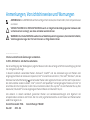 4
4
-
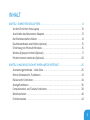 5
5
-
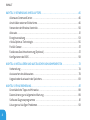 6
6
-
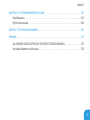 7
7
-
 8
8
-
 9
9
-
 10
10
-
 11
11
-
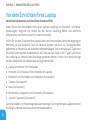 12
12
-
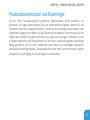 13
13
-
 14
14
-
 15
15
-
 16
16
-
 17
17
-
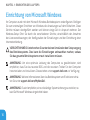 18
18
-
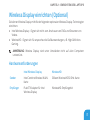 19
19
-
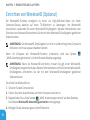 20
20
-
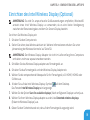 21
21
-
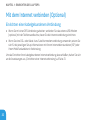 22
22
-
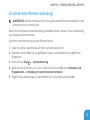 23
23
-
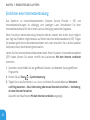 24
24
-
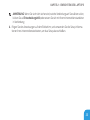 25
25
-
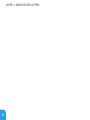 26
26
-
 27
27
-
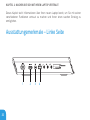 28
28
-
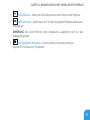 29
29
-
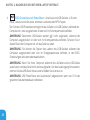 30
30
-
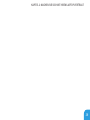 31
31
-
 32
32
-
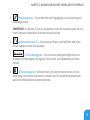 33
33
-
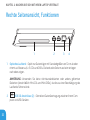 34
34
-
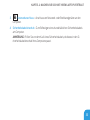 35
35
-
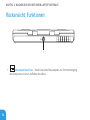 36
36
-
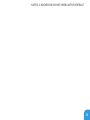 37
37
-
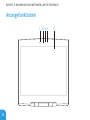 38
38
-
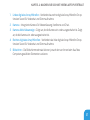 39
39
-
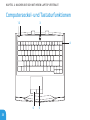 40
40
-
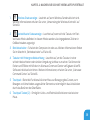 41
41
-
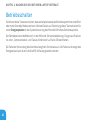 42
42
-
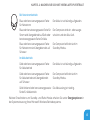 43
43
-
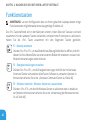 44
44
-
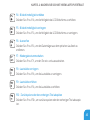 45
45
-
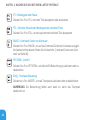 46
46
-
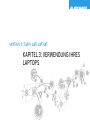 47
47
-
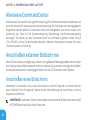 48
48
-
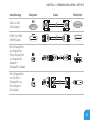 49
49
-
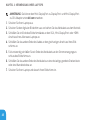 50
50
-
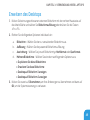 51
51
-
 52
52
-
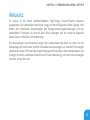 53
53
-
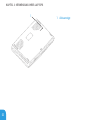 54
54
-
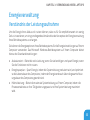 55
55
-
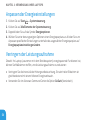 56
56
-
 57
57
-
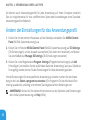 58
58
-
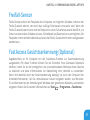 59
59
-
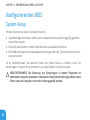 60
60
-
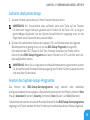 61
61
-
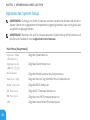 62
62
-
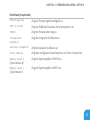 63
63
-
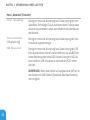 64
64
-
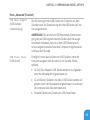 65
65
-
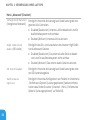 66
66
-
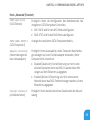 67
67
-
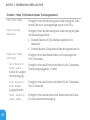 68
68
-
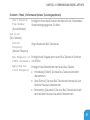 69
69
-
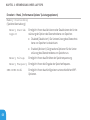 70
70
-
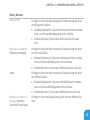 71
71
-
 72
72
-
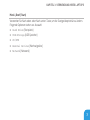 73
73
-
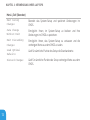 74
74
-
 75
75
-
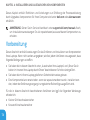 76
76
-
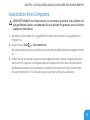 77
77
-
 78
78
-
 79
79
-
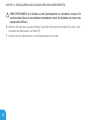 80
80
-
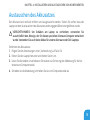 81
81
-
 82
82
-
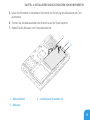 83
83
-
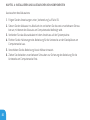 84
84
-
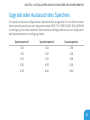 85
85
-
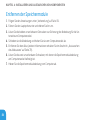 86
86
-
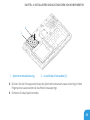 87
87
-
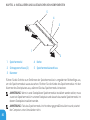 88
88
-
 89
89
-
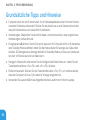 90
90
-
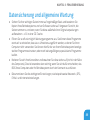 91
91
-
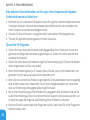 92
92
-
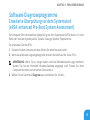 93
93
-
 94
94
-
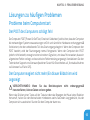 95
95
-
 96
96
-
 97
97
-
 98
98
-
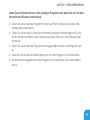 99
99
-
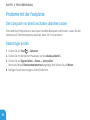 100
100
-
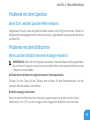 101
101
-
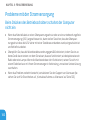 102
102
-
 103
103
-
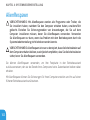 104
104
-
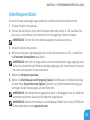 105
105
-
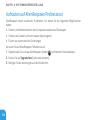 106
106
-
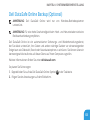 107
107
-
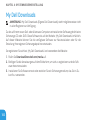 108
108
-
 109
109
-
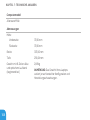 110
110
-
 111
111
-
 112
112
-
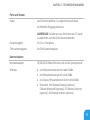 113
113
-
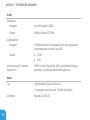 114
114
-
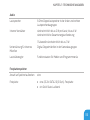 115
115
-
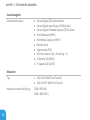 116
116
-
 117
117
-
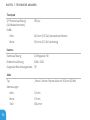 118
118
-
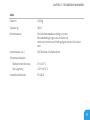 119
119
-
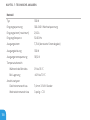 120
120
-
 121
121
-
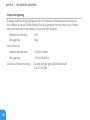 122
122
-
 123
123
-
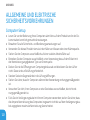 124
124
-
 125
125
-
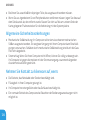 126
126
-
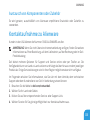 127
127
-
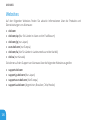 128
128
-
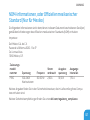 129
129
-
 130
130
Alienware M14X Schnellstartanleitung
- Kategorie
- Notizbücher
- Typ
- Schnellstartanleitung
Verwandte Artikel
-
Alienware M18X Benutzerhandbuch
-
Alienware M17x R3 Benutzerhandbuch
-
Alienware Aurora R3 Benutzerhandbuch
-
Alienware Area 51 Benutzerhandbuch
-
Alienware M11x R3 Benutzerhandbuch
-
Alienware M11x R2 Spezifikation
-
Alienware Area-51 ALX Bedienungsanleitung
-
Alienware M14x R2 Schnellstartanleitung
-
Alienware M14x R2 Bedienungsanleitung
-
Alienware M14x R2 Bedienungsanleitung